In Dấu/Nền
Dấu(Stamp) hoặc Nền(Background) có thể không khả dụng khi sử dụng các môi trường vận hành nhất định.
Chức năng Dấu(Stamp) cho phép bạn in văn bản dấu hoặc bitmap bên trên hoặc phía sau dữ liệu tài liệu. Chức năng này cũng cho phép bạn in ngày, thời gian và tên người dùng. Chức năng Nền(Background) cho phép bạn in một hình minh họa mờ phía sau dữ liệu tài liệu.
In dấu
"TUYỆT MẬT", "QUAN TRỌNG", và các dấu khác thường được sử dụng trong công ty được đăng ký trước.
Nhấp Dấu/Nền...(Stamp/Background...) trên tab Thiết lập trang(Page Setup)
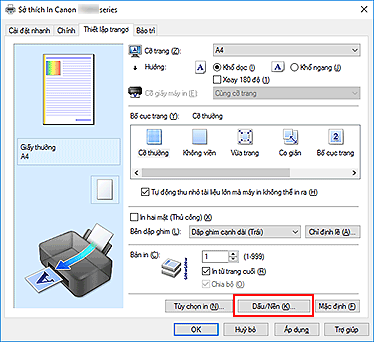
Hộp thoại Dấu/Nền(Stamp/Background) mở.
Chọn dấu
Chọn hộp kiểm Dấu(Stamp), và chọn dấu sẽ sử dụng từ danh sách.
Cài đặt hiện tại được hiển thị trong xem trước cài đặt ở bên trái của tab Thiết lập trang(Page Setup).Đặt chi tiết dấu
Nếu cần thiết, chỉ định các cài đặt sau, rồi nhấp OK.
- Nút Xác định dấu...(Define Stamp...)
- Để thay đổi văn bản dấu, bitmap, hoặc vị trí, nhấp vào đây.
- Đặt dấu trên văn bản(Place stamp over text)
-
Để in dấu trên mặt tài liệu, chọn hộp kiểm này.
 Lưu ý
Lưu ý- Dấu được ưu tiên vì dấu được in trên dữ liệu tài liệu ở những phần dấu và dữ liệu tài liệu chồng lấp. Khi bỏ chọn hộp kiểm này, dấu được in dưới dữ liệu tài liệu và có thể bị che đi ở những phần chồng lấp tùy thuộc vào phần mềm ứng dụng được sử dụng.
- Chỉ đặt dấu trang đầu tiên(Stamp first page only)
- Để in dấu chỉ trên trang đầu tiên, chọn hộp kiểm này.
Hoàn tất thiết lập
Nhấp OK trên tab Thiết lập trang(Page Setup).
Khi bạn thực hiện in, dữ liệu được in với dấu đã chỉ định.
In nền
Hai tệp tin bitmap được đăng ký trước làm các mẫu.
Nhấp Dấu/Nền...(Stamp/Background...) trên tab Thiết lập trang(Page Setup)
Hộp thoại Dấu/Nền(Stamp/Background) mở.
Chọn nền
Chọn hộp kiểm Nền(Background), và chọn nền sẽ được sử dụng từ danh sách.
Cài đặt hiện tại được hiển thị trong xem trước cài đặt ở bên trái của tab Thiết lập trang(Page Setup).Đặt chi tiết nền
Nếu cần thiết, hoàn tất các cài đặt sau, rồi nhấp OK.
- Nút Chọn nền...(Select Background...)
- Để sử dụng nền khác hoặc thay đổi bố cục hoặc mật độ của nền, nhấp vào đây.
- Chỉ tạo nền trang đầu tiên(Background first page only)
- Để in nền chỉ trên trang đầu tiên, chọn hộp kiểm này.
Hoàn tất thiết lập
Nhấp OK trên tab Thiết lập trang(Page Setup).
Khi bạn thực hiện in, dữ liệu được in với nền đã chỉ định.
 Quan trọng
Quan trọng
- Khi chọn Không viền(Borderless), nút Dấu/Nền...(Stamp/Background...) sẽ có màu xám và không khả dụng.
 Lưu ý
Lưu ý
- Dấu và nền không được in trên trang trống được chèn vào bằng chức năng Chèn trang trống(Insert blank page) của in sách nhỏ.


